You can automatically store form entries from your WordPress site to a Google Sheet using MetForm.
This form builder plugin allows seamless integration between your forms and Google Sheets, so you can organize and manage form data more efficiently.
Here is the procedure:
Nødvendige plugins: #
- Elementor: Download Plugin
- MetForm: Download Plugin
- MetForm Pro: Get the Plugin
[Bemærk: Since MetForm is an Elementor form builder, you need to have Elementor plugin installed and activated on your website.]
Step 1: Set up a project in the Google Cloud console #
You will need APIs to connect the Google Sheet with WordPress form. For that, login to your Google Cloud console acoount. After that,
1. Click on the Select a project dropdown.
2. A popup will appear, there click on the Nyt projekt mulighed.

For at oprette et nyt projekt skal du indtaste et Projekt navn og Beliggenhed (hvis relevant), og klik på Opret knap.
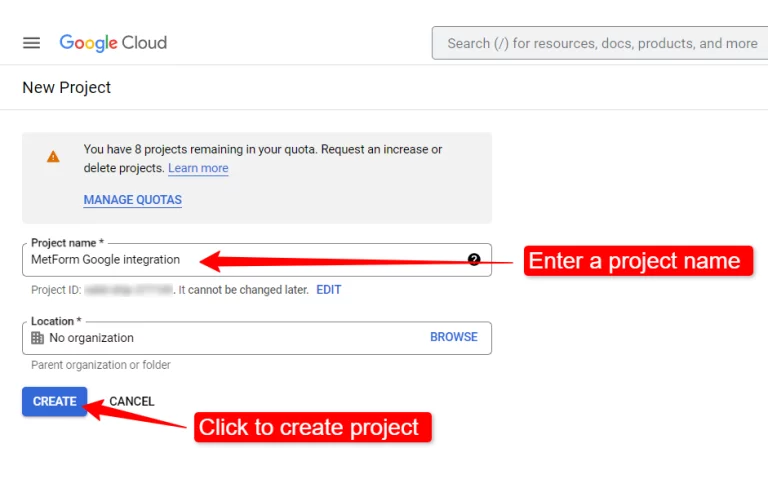
Then go to your project dashboard, and navigate to APIs overview >> OAuth consent screen.

On the OAuth consent screen select the Brugertype til ekstern og fortsæt ved at klikke på knappen "Opret".

On the next screen, enter your App information including:
- App navn
- Brugersupport e-mail
- Autoriserede domæner
- Developer contact
Klik til sidst videre Gem og fortsæt
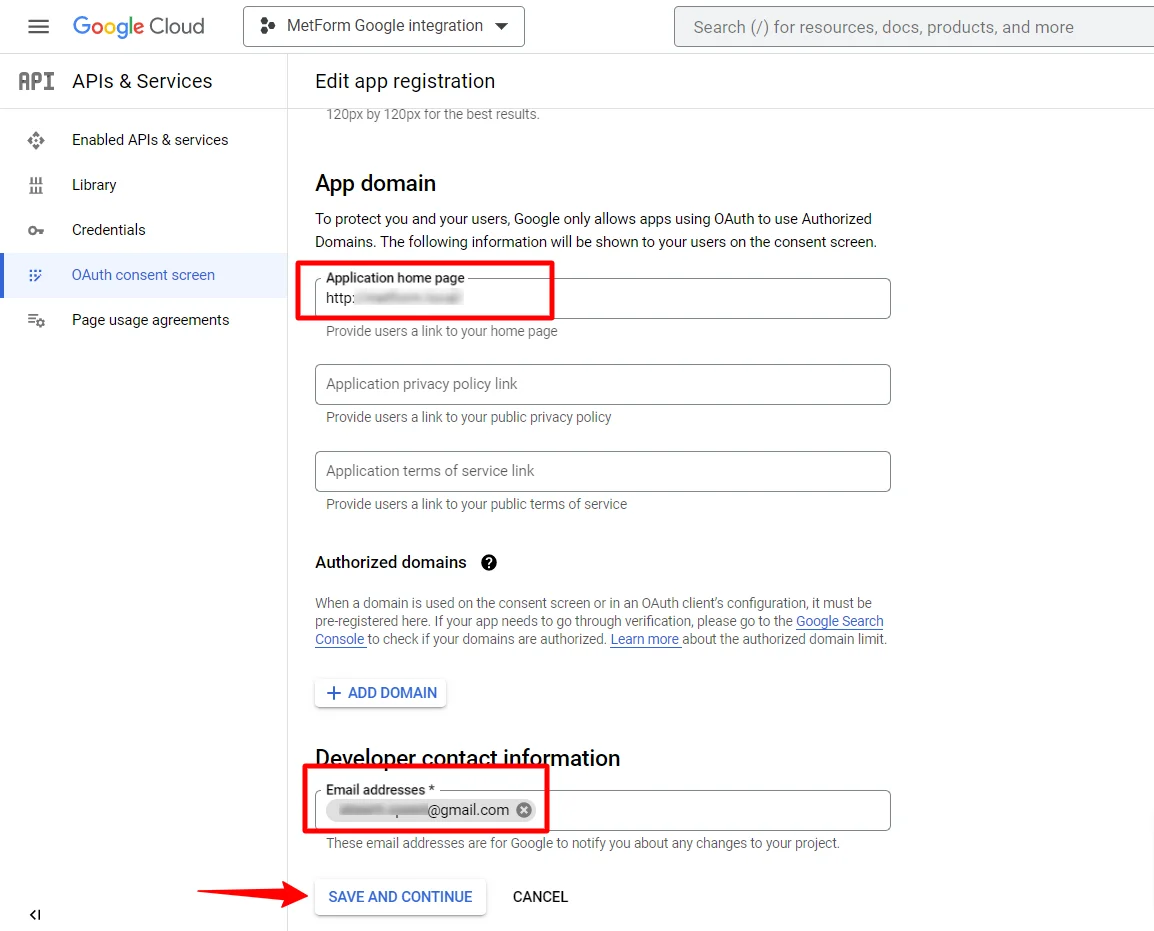
Gå til API-oversigt
- Gå til OAuth-samtykkeskærmsiden
- Vælg ekstern brugertype
- Tryk på knappen Opret
Angiv dine appoplysninger, se billedet nedenfor –
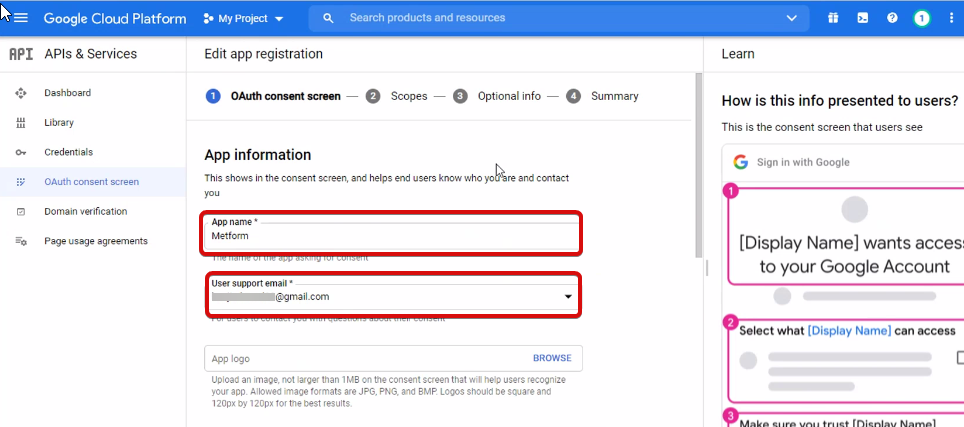
Nu skal du add App domain. If your site is on the live server then you need to authorize the domain. An authorized domain does not allow subdomain names and any protocol. However, you can use this Google project for websites created with your subdomain. For localhost, you do not need to authorize the domain.
Gem derefter og fortsæt.
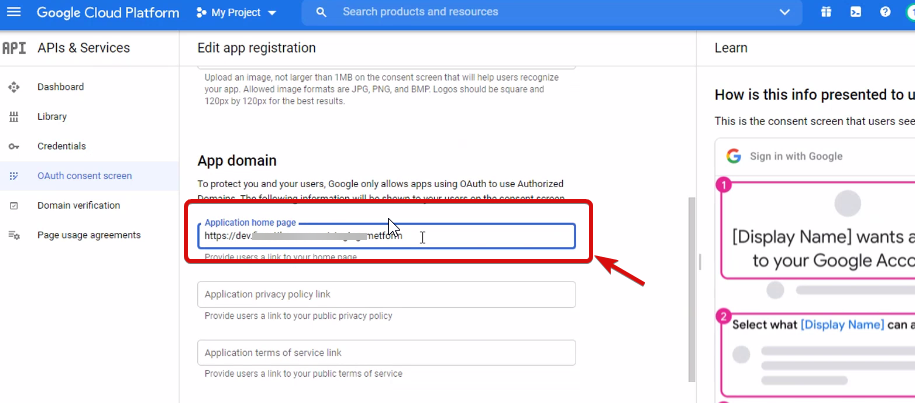
- Fra OAuth-samtykkeskærmen
- Klik på Tilføj brugere
- Add your email address and save it
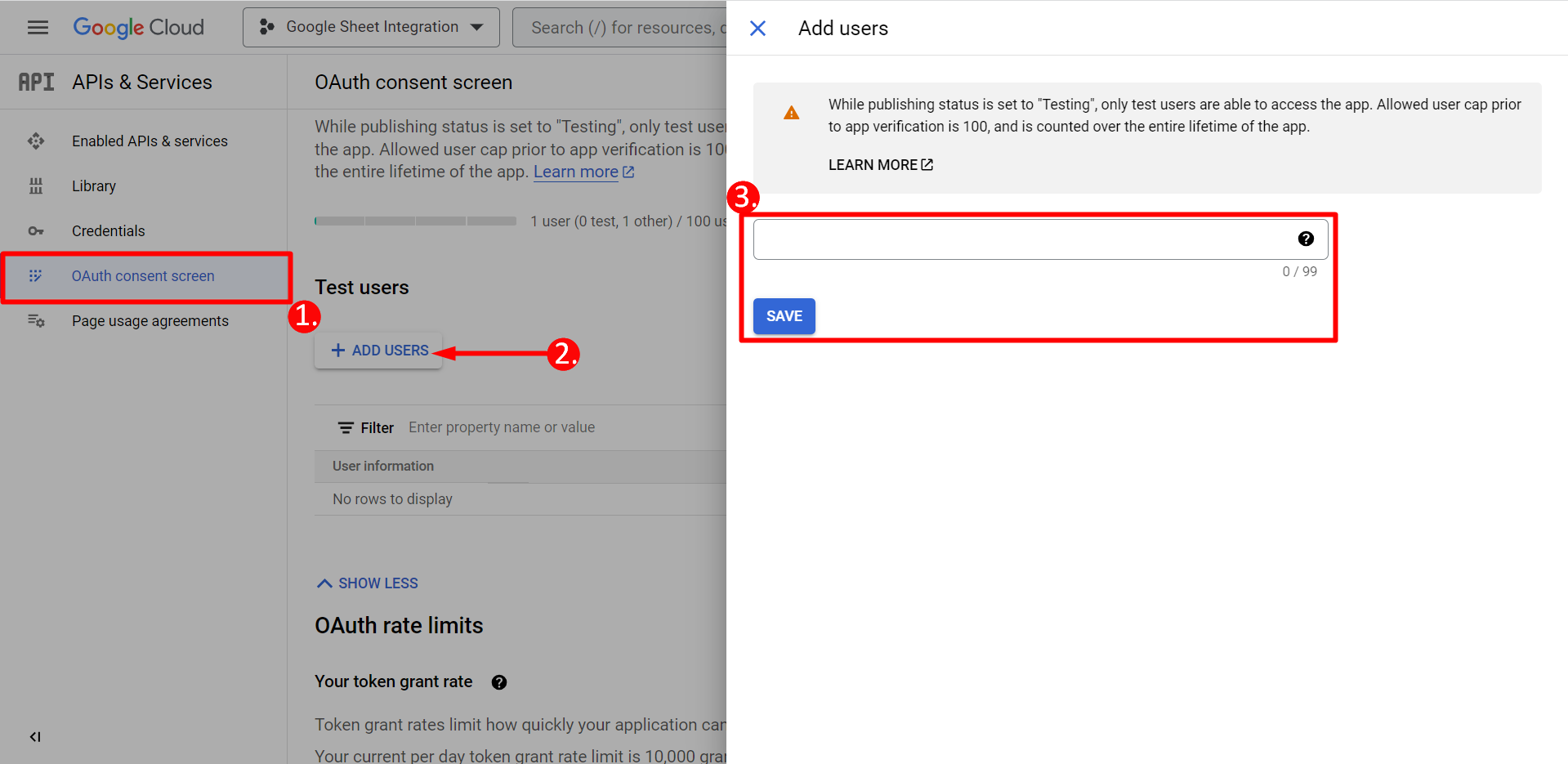
Klik tilbage til dashboard-knappen
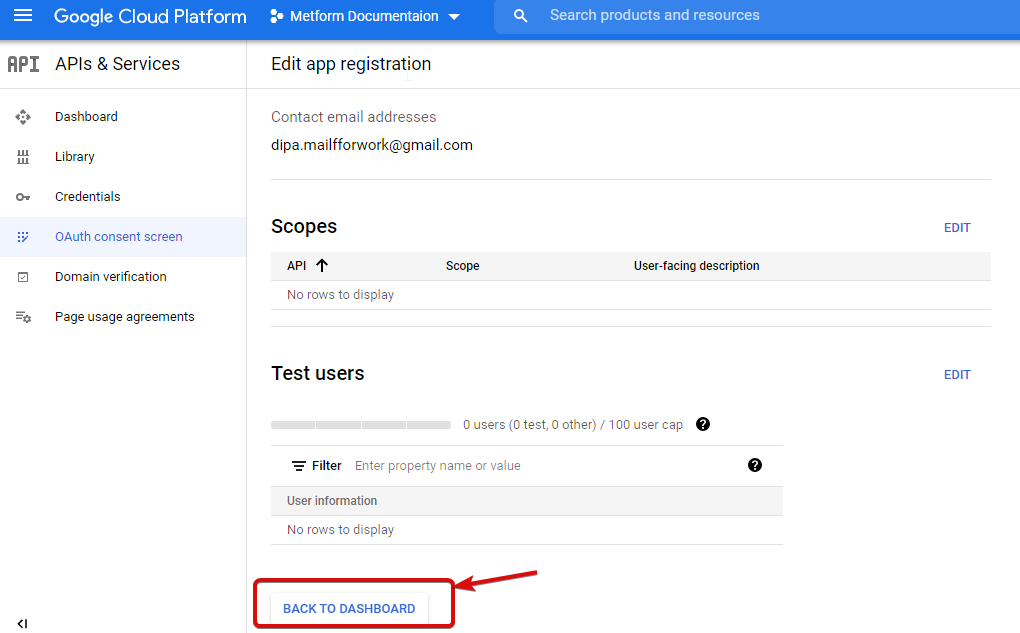
Klik på knappen Udgiv app, og gå til siden med legitimationsoplysninger. Hvis dit websted er på localhost, behøver du ikke klikke på knappen for at udgive app. Bare gå til legitimationssiden.
- Gå til legitimationsoplysninger
- Opret legitimationsoplysninger
- Vælg OAuth-klient-id
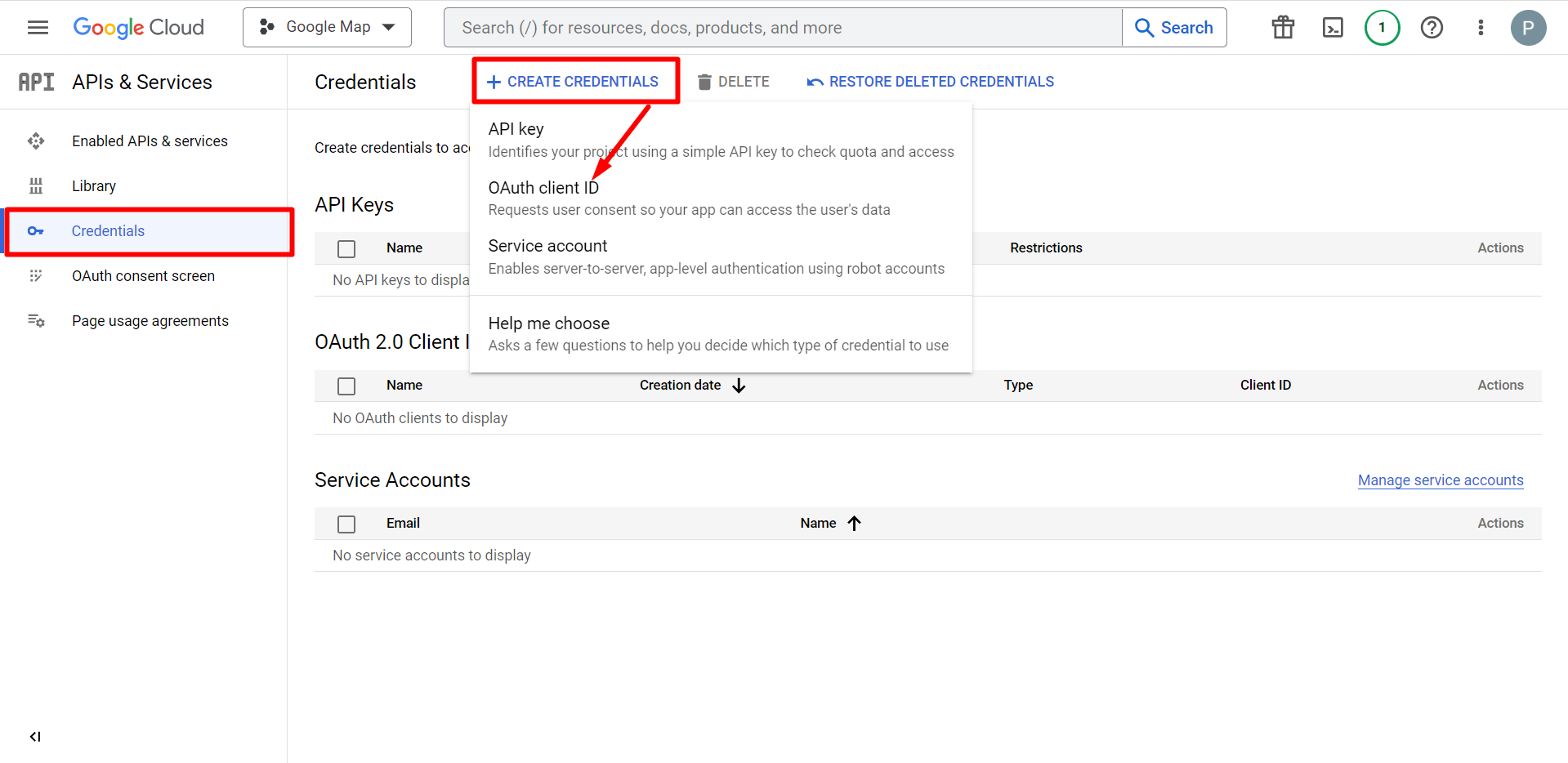
Den valgte applikationstype er en webapplikation, udfyld navneindtastningsfeltet

Du kan nu tjekke din klients ID, det føjes til legitimationsoplysningerne
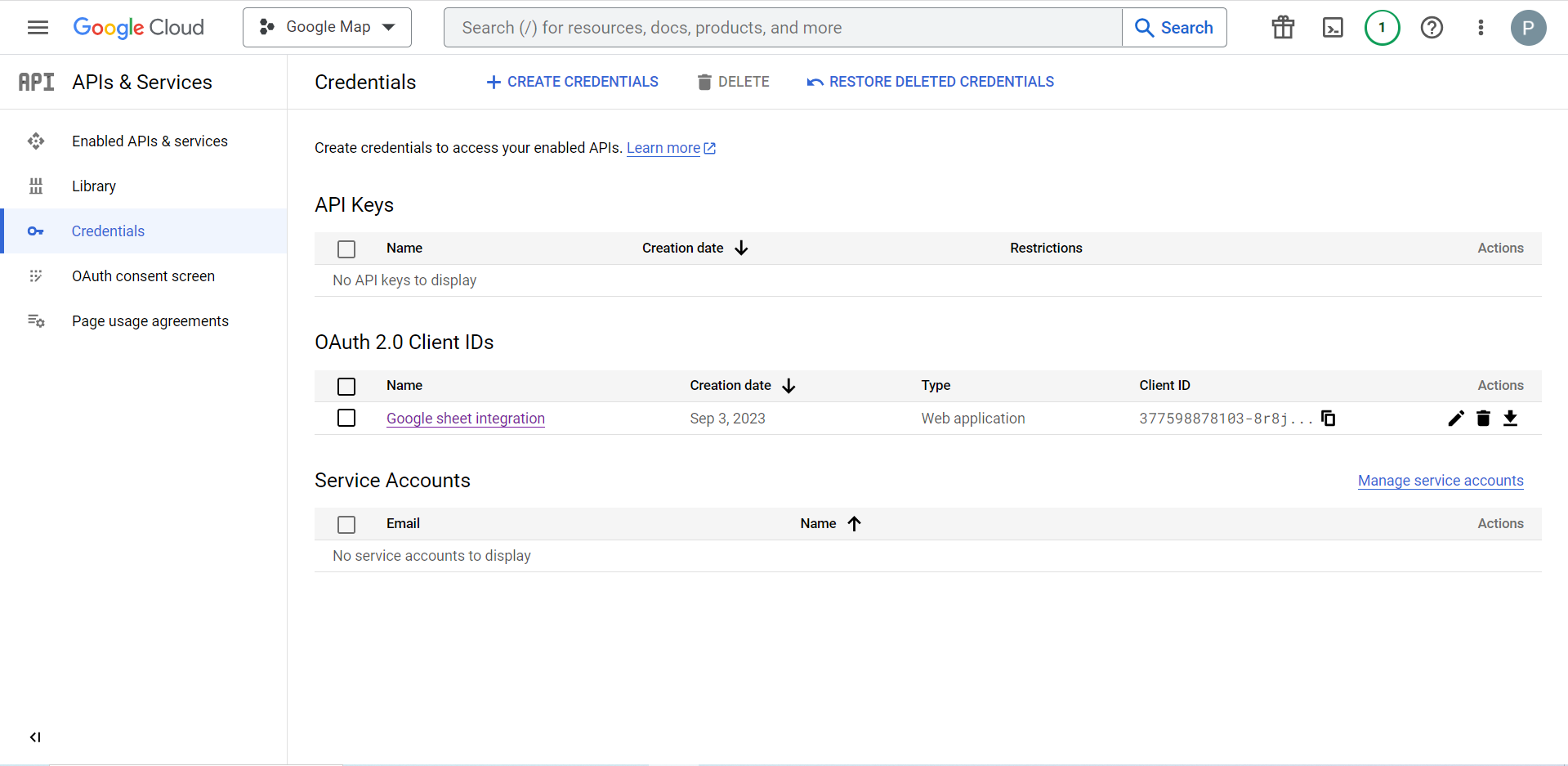
Now you will get the client ID and client secret, just copy them from here.
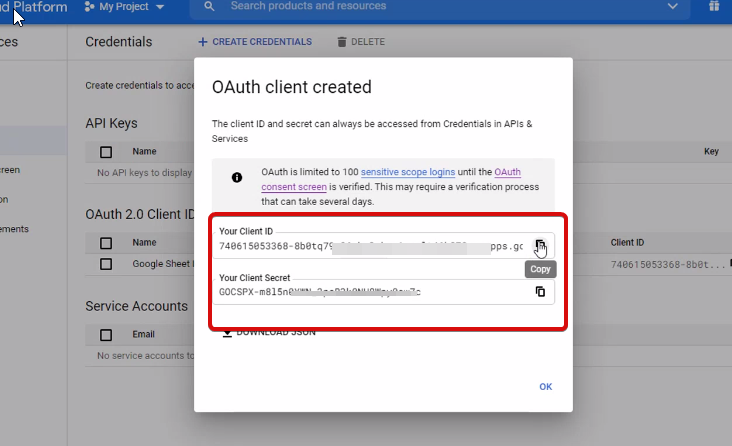
Step 2: Copy the URL From Metform’s Google Integration Tab #
I dette trin skal du tilføje en autoriseret omdirigerings-URI. Du får omdirigerings-URI'en i din MetForms Google Sheet Integration-indstillinger.
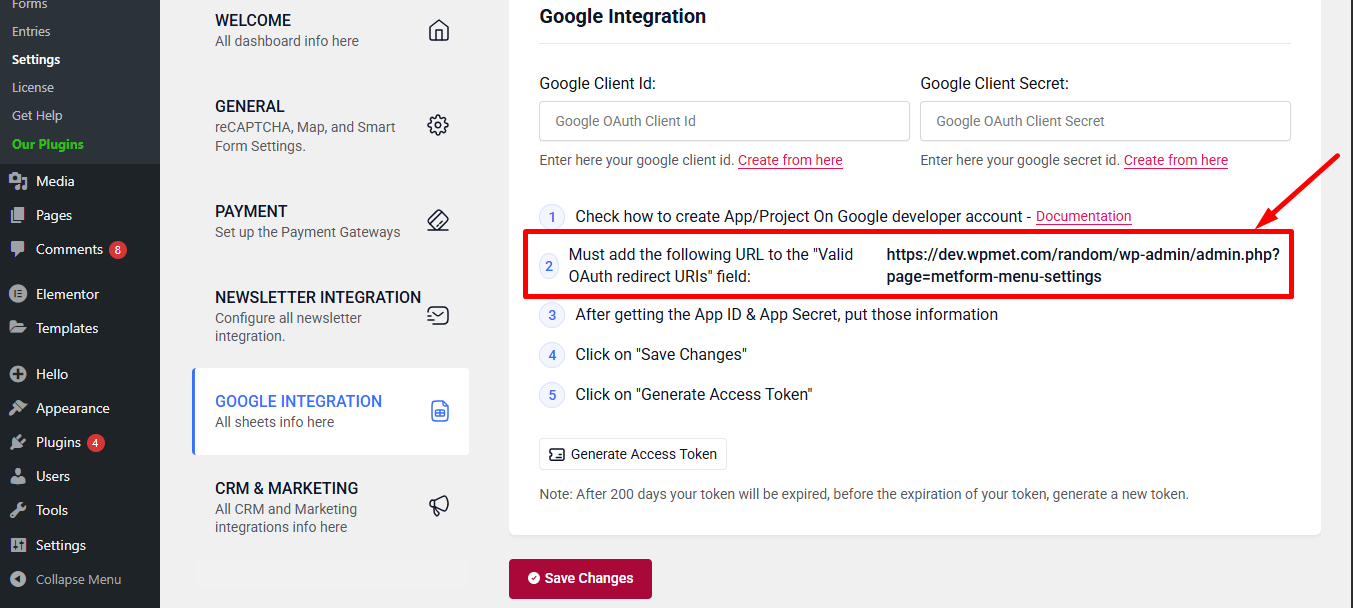
Gå derefter til Credentials again > find Authorized redirect URIs > Add URI that you have just copied from Metform’s Google Sheet Integration settings
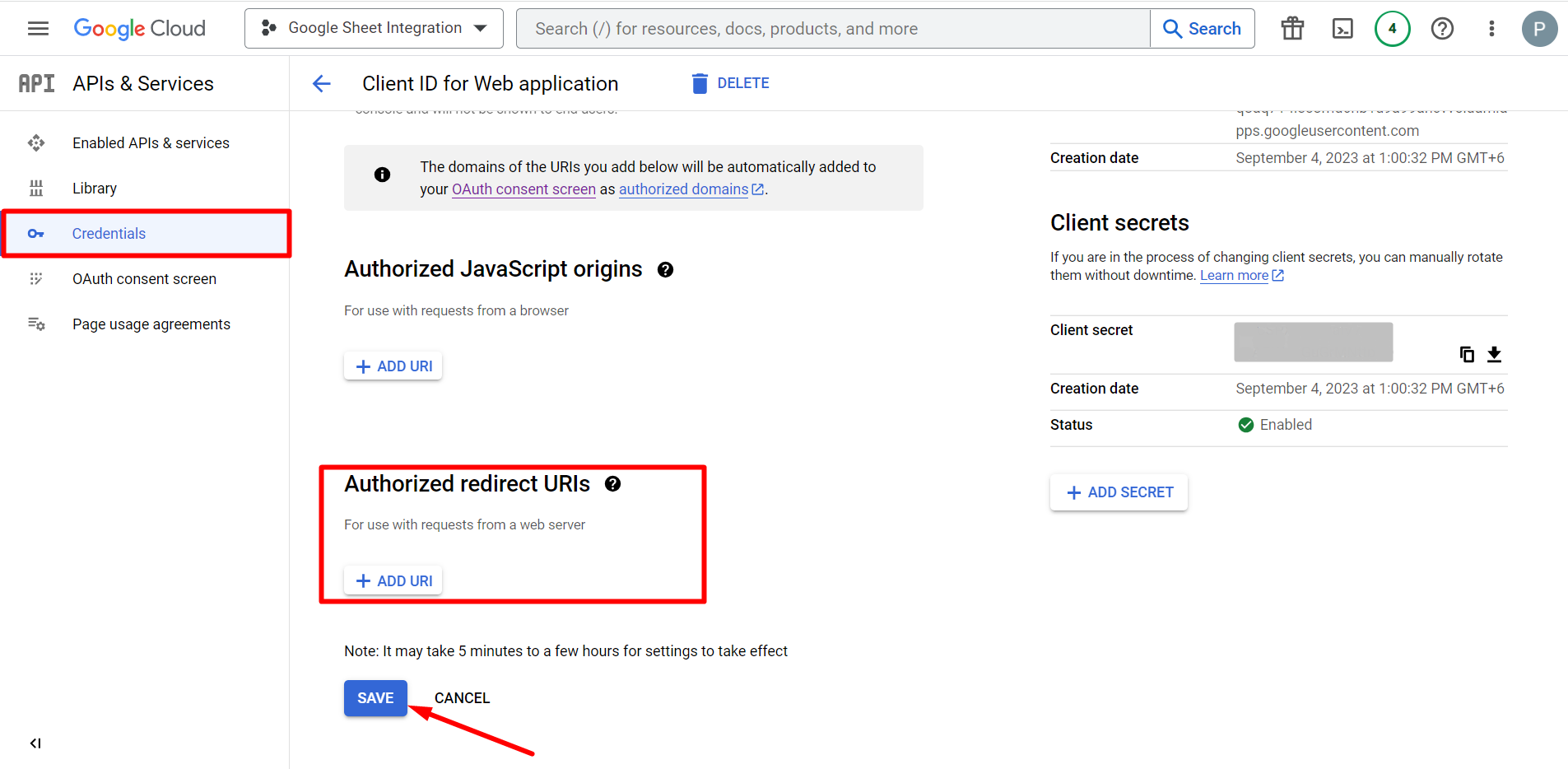
Step 2: Insert the Copied Ids #
Now, return back to Metform’s Google Integration tab from your dashboard.
Here, you have to paste the copied Client ID and Client Secret in the fields and save changes.
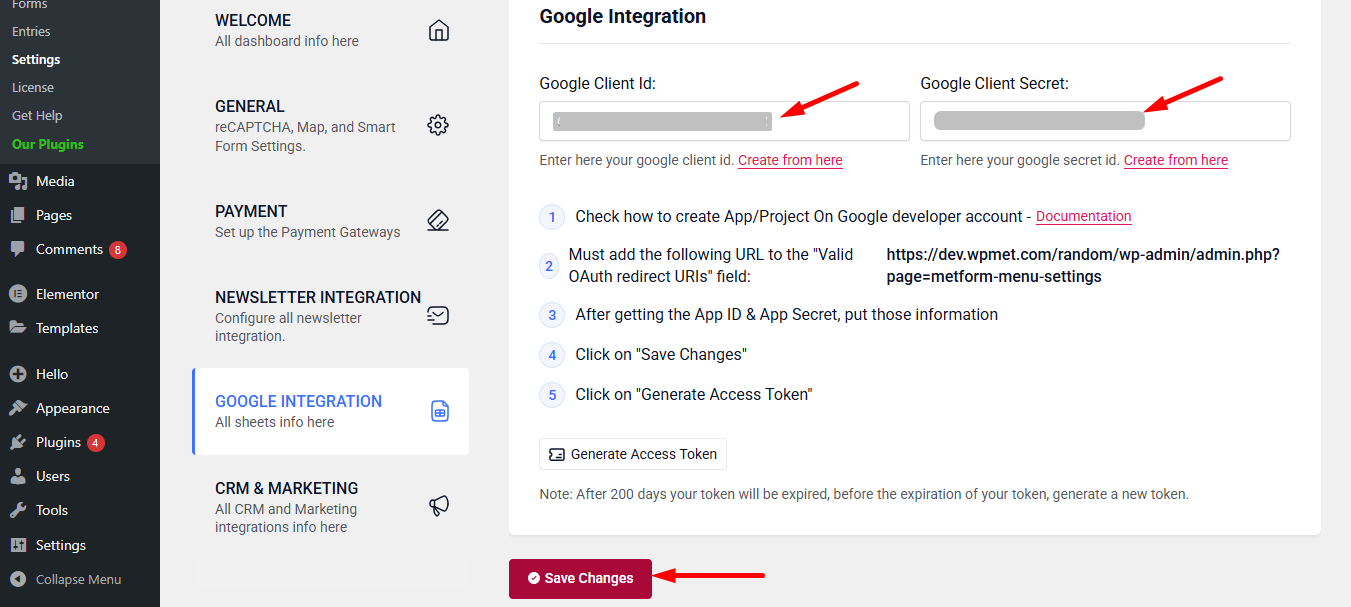
Step 3: Access Google Cloud console #
Now, select Library from APIs & Services
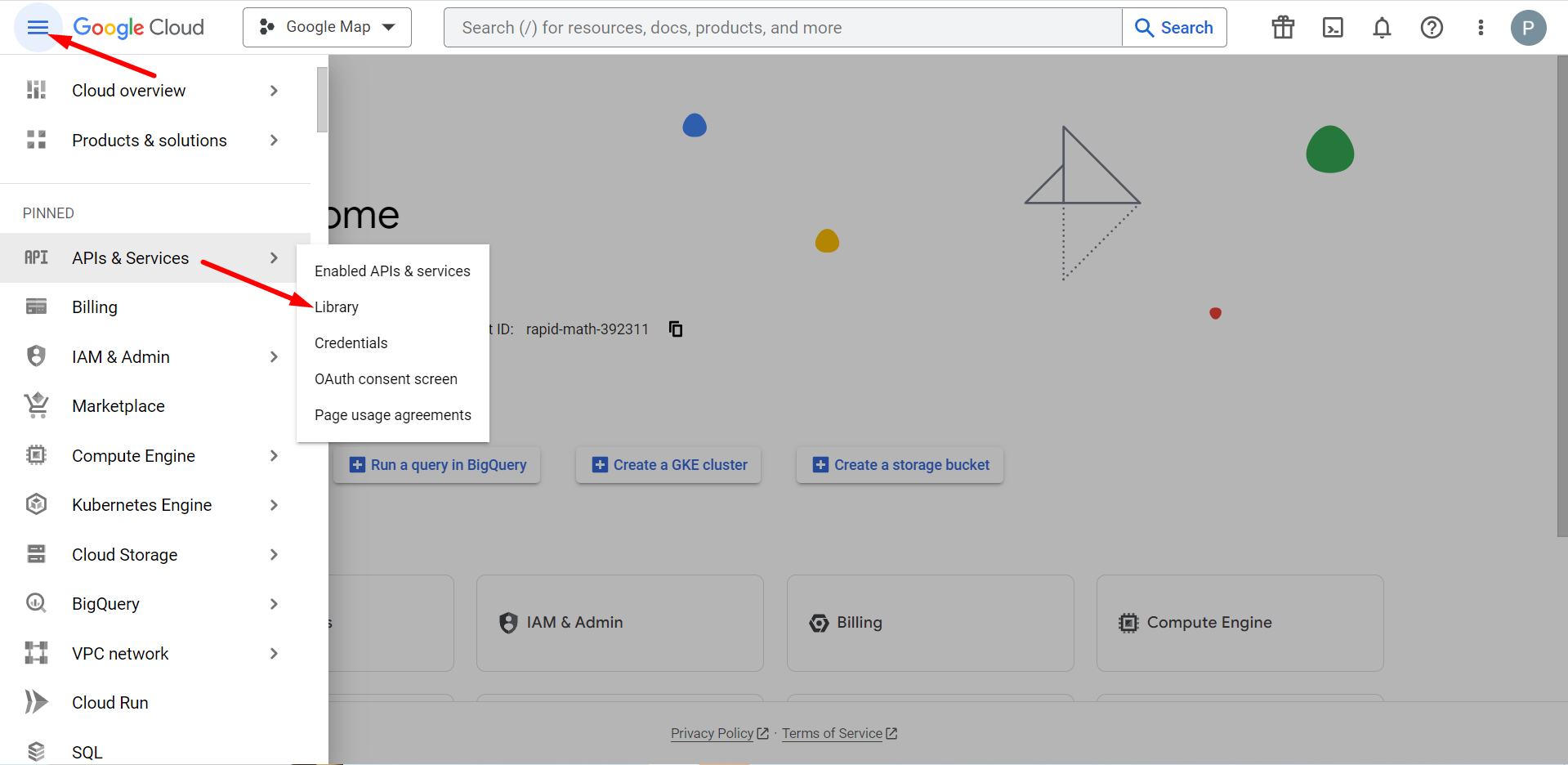
Her skal du aktivere Google Sheets API
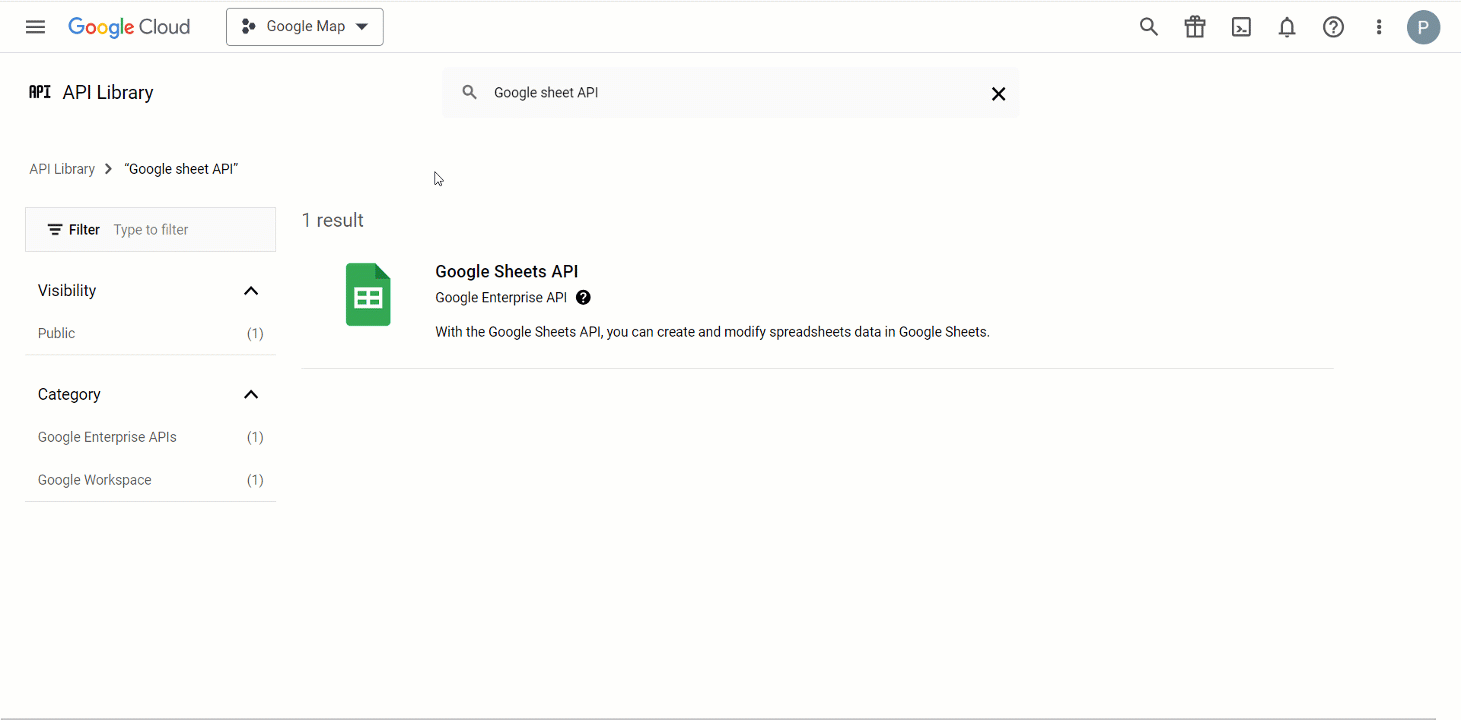
Step 4: Go to MetForm’s Google Integration Tab #
Gå til dit MetForm-dashboard, og klik på Generer adgangstoken-linket.
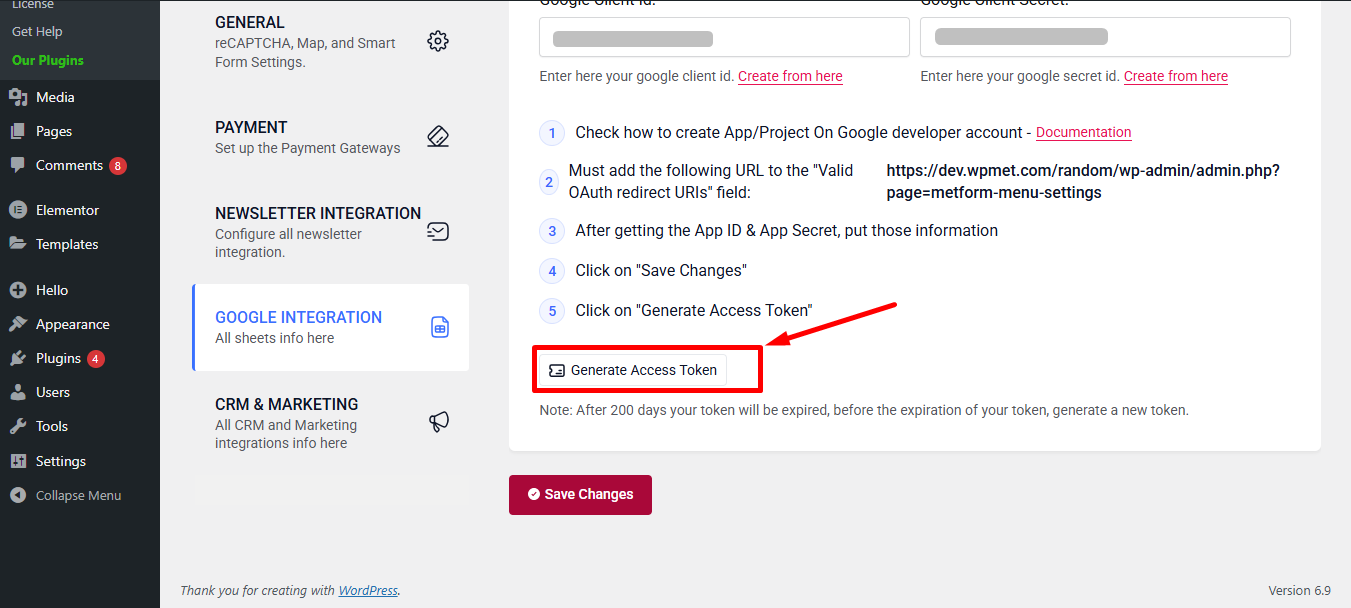
Log ind på din Gmail-konto, og tryk på fortsæt-linket. Efter login vil den sige, at Google ikke har bekræftet denne app. Bare rolig og bare klik på Fortsæt.
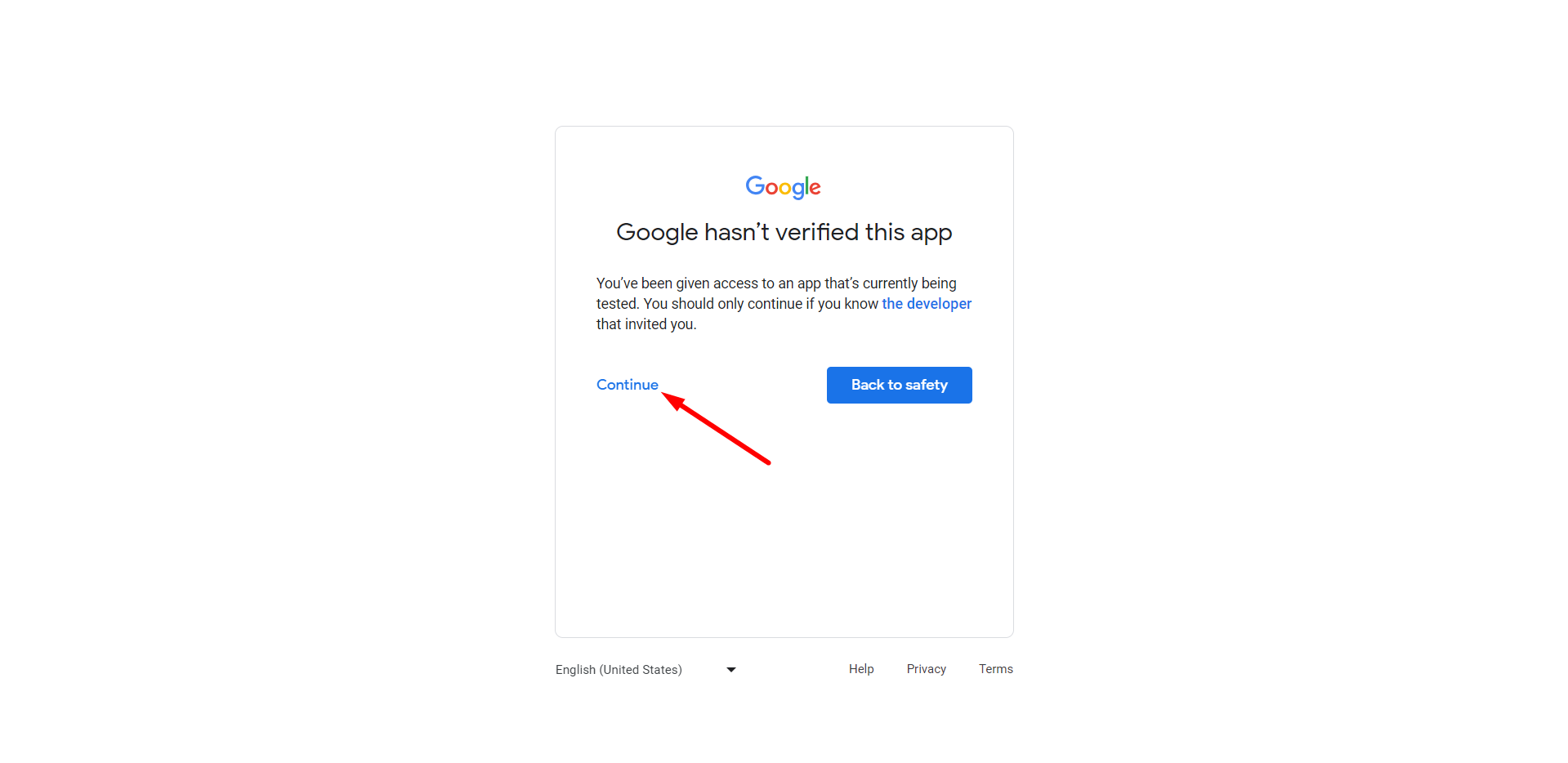
Next, choose the form where you want integrate Google sheet and/or Google drive.
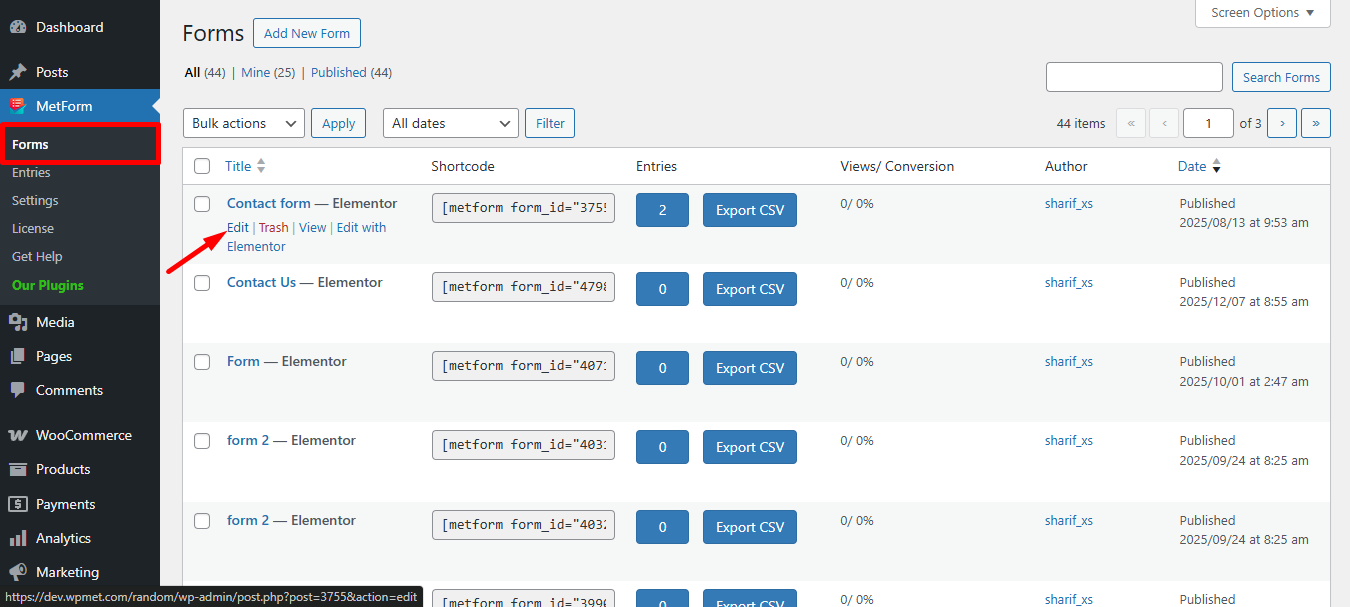
In the settings window, you need to turn on the Google sheet and/or Google drive integration options to use the form in your Google Sheet.
For at gøre det, fra dashboard > Gå til Metform > Formularer > Klik på Redigere mulighed for den formular, du vil føje til ark > Gå til Form Indstillinger > Integration > Tænde for Mulighed for Google Sheet
Endelig kan du se de to felter kaldet Regnearksliste og Regnearksliste. Hvis du opdaterer Liste over regneark mulighed, vil den vise dig alle dine ark fra drev.
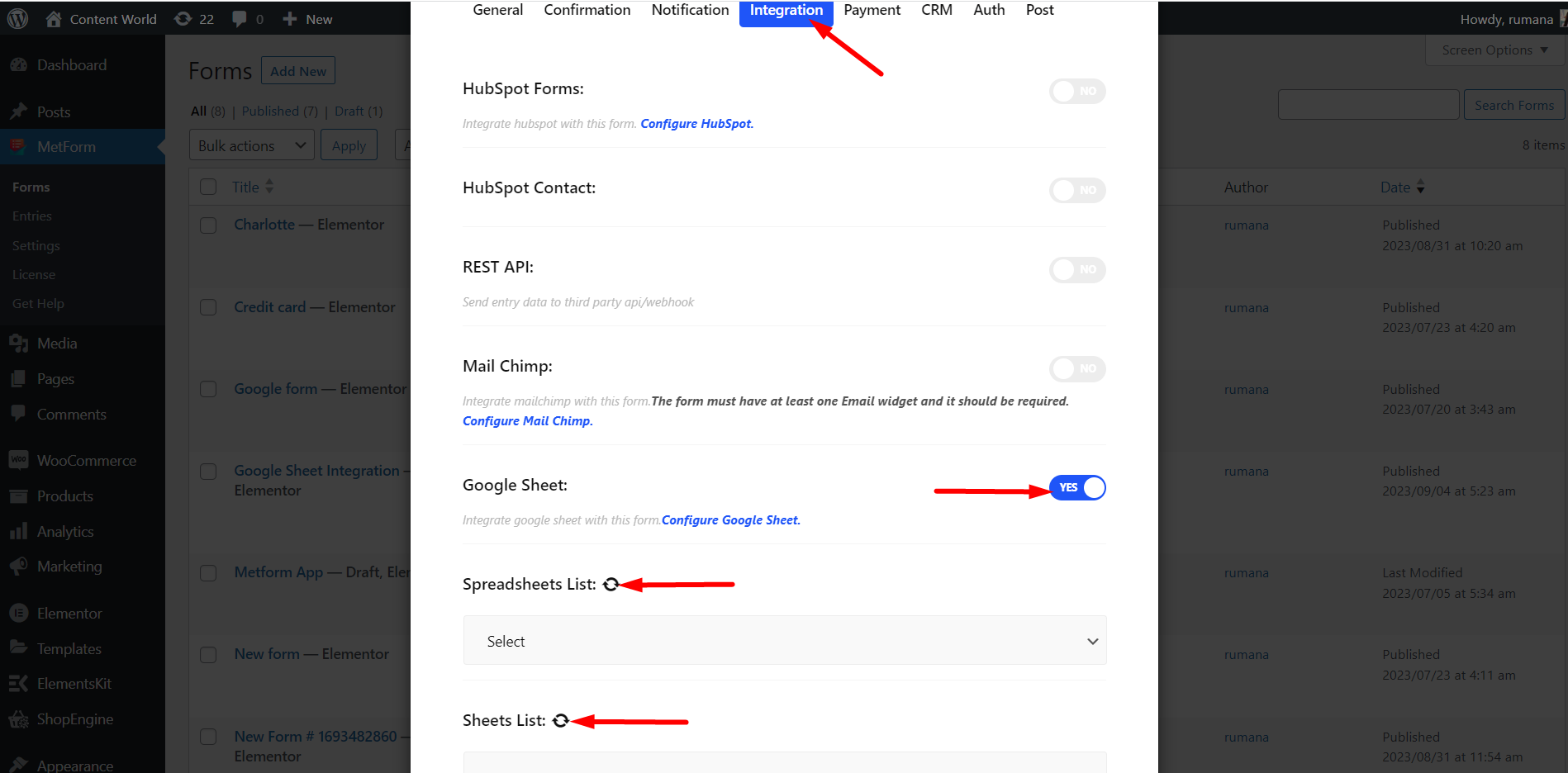
Learn in-depth about how to connect WordPress forms to Google Sheets.





